Gruppen: Unterschied zwischen den Versionen
Keine Bearbeitungszusammenfassung |
Keine Bearbeitungszusammenfassung |
||
| (10 dazwischenliegende Versionen von 3 Benutzern werden nicht angezeigt) | |||
| Zeile 1: | Zeile 1: | ||
==Gruppen erstellen== | |||
[[Datei:Auswahlfeld Teilnehmer.png|rahmenlos|rechts|200px|alternativtext=Screenshot des weiteren Menüs im Reiter Teilnehmer*innen]] | |||
In einer Moodle-Lernumgebung können Lerngruppen eingerichtet werden. | In einer Moodle-Lernumgebung können Lerngruppen eingerichtet werden. | ||
Gruppen können über den Reiter Teilnehmer*innen und dann das Auswahlfeld Gruppen erreicht und eingerichtet werden. In dem Auswahlfeld steht zunächst "Eingeschriebene Nutzer/innen", wenn Sie es anklicken öffnet sich ein Menü mit mehr Optionen. | |||
Grundsätzlich werden Gruppen von Personen mit der Rolle "Betreuer*in" verwaltet. Nur sie können Gruppen erstellen und Gruppenmitglieder eintragen bzw. löschen. Ausnahme: Wenn die Aktivität [[Gruppenwahl (GroupChoice)|Gruppenwahl]] verwendet wird | |||
Bei der Erstellung von Gruppen können Betreuer*innen einstellen, dass die Mitglieder der Gruppe per [[Mitteilungen in Moodle]] miteinander kommunizieren können. Die Gruppe erscheint dann im Abschnitt Gruppen des Mitteilungsfensters. | |||
==Gruppenmodus== | |||
Sie können entweder voreinstellen, dass der ganze Kurs im Gruppenmodus (sichtbare oder getrennte Gruppen) ist, oder dies für einzelne Aktivitäten festlegen. Wenn es für den Kurs eingestellt ist, dann wird es für alle Aktivitäten, die den Gruppenmodus unterstützen, zur default Einstellung, kann aber auch dort geändert werden. | |||
Aktivitäten im Gruppenmodus bedeutet nicht, dass diese Aktivität nur für eine Gruppe sichtbar ist. Der Gruppenmodus macht, dass innerhalb einer Aktivität verschiedene Gruppen Beiträge nur für ihre Gruppe hinzufügen können. Beispiel hierfür sind Forenbeiträge, die nur für die eigene Gruppe sichtbar sind (getrennte Gruppen) oder wo andere zwar mitlesen, aber nicht selbst schreiben können (sichtbare Gruppen). | |||
Hinweis für ''' | </br>Weitere Informationen zum Gruppenmodus finden Sie in den [https://docs.moodle.org/404/de/Gruppen#Gruppenmodi Moodle Docs] | ||
Bei großen Teilnahmezahlen in den Gruppen wird die manuelle Zuordnung zu mühsam. Bitte wenden Sie sich an das | |||
==Gruppen als Voraussetzung== | |||
Sie können für alle Aktivitäten, unabhängig vom Gruppenmodus, festlegen, dass die Zugehörigkeit zu einer Gruppe oder einer bestimmten Gruppe eine Voraussetzung für die Sichtbarkeit der Aktivität ist. Hierzu wählen Sie in den Aktivitätseinstellungen unter Voraussetzungen "Voraussetzung hinzufügen" > "Gruppe" und dann entweder eine speziefische Gruppe die im Kurs vorhanden ist oder "beliebige Gruppe", wenn nur die Zugehörigkeit zu einer Gruppe überhaupt Voraussetzung sein soll. | |||
'''Hinweis für Betreuer*innen:''': Wir empfehlen, die Einstellungen für Gruppen in den jeweiligen Aktivitäten getrennt vorzunehmen. In den Kurseinstellungen sollten die Default-Werte Gruppenmodus: "Keine Gruppen" und Übergreifend: "Nein" beibehalten werden. | |||
Hinweis für '''FernUni-Kurse''': | |||
Bei großen Teilnahmezahlen in den Gruppen wird die manuelle Zuordnung zu mühsam. Bitte wenden Sie sich an das ZLI/ZDI [mailto:helpdesk@fernuni-hagen.de] und sprechen Sie die Zuordnung über eine CSV-Datei ab. Berücksichtigen Sie ausreichende Vorlaufzeiten (mindestens zwei Wochen vor Freigabe der Lernumgebung). | |||
Dokumentation zum Arbeiten mit Gruppen, Unterpunkte im Menü rechts beachten [https://docs.moodle.org/401/de/Gruppen] | |||
{{kontakt}} | {{kontakt}} | ||
[[Kategorie:Lehren_Moodle]] | [[Kategorie:Lehren_Moodle]] | ||
Aktuelle Version vom 24. April 2024, 10:45 Uhr
Gruppen erstellen
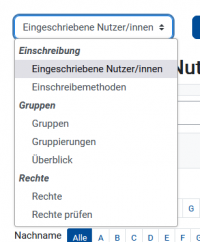
In einer Moodle-Lernumgebung können Lerngruppen eingerichtet werden. Gruppen können über den Reiter Teilnehmer*innen und dann das Auswahlfeld Gruppen erreicht und eingerichtet werden. In dem Auswahlfeld steht zunächst "Eingeschriebene Nutzer/innen", wenn Sie es anklicken öffnet sich ein Menü mit mehr Optionen. Grundsätzlich werden Gruppen von Personen mit der Rolle "Betreuer*in" verwaltet. Nur sie können Gruppen erstellen und Gruppenmitglieder eintragen bzw. löschen. Ausnahme: Wenn die Aktivität Gruppenwahl verwendet wird Bei der Erstellung von Gruppen können Betreuer*innen einstellen, dass die Mitglieder der Gruppe per Mitteilungen in Moodle miteinander kommunizieren können. Die Gruppe erscheint dann im Abschnitt Gruppen des Mitteilungsfensters.
Gruppenmodus
Sie können entweder voreinstellen, dass der ganze Kurs im Gruppenmodus (sichtbare oder getrennte Gruppen) ist, oder dies für einzelne Aktivitäten festlegen. Wenn es für den Kurs eingestellt ist, dann wird es für alle Aktivitäten, die den Gruppenmodus unterstützen, zur default Einstellung, kann aber auch dort geändert werden. Aktivitäten im Gruppenmodus bedeutet nicht, dass diese Aktivität nur für eine Gruppe sichtbar ist. Der Gruppenmodus macht, dass innerhalb einer Aktivität verschiedene Gruppen Beiträge nur für ihre Gruppe hinzufügen können. Beispiel hierfür sind Forenbeiträge, die nur für die eigene Gruppe sichtbar sind (getrennte Gruppen) oder wo andere zwar mitlesen, aber nicht selbst schreiben können (sichtbare Gruppen).
Weitere Informationen zum Gruppenmodus finden Sie in den Moodle Docs
Gruppen als Voraussetzung
Sie können für alle Aktivitäten, unabhängig vom Gruppenmodus, festlegen, dass die Zugehörigkeit zu einer Gruppe oder einer bestimmten Gruppe eine Voraussetzung für die Sichtbarkeit der Aktivität ist. Hierzu wählen Sie in den Aktivitätseinstellungen unter Voraussetzungen "Voraussetzung hinzufügen" > "Gruppe" und dann entweder eine speziefische Gruppe die im Kurs vorhanden ist oder "beliebige Gruppe", wenn nur die Zugehörigkeit zu einer Gruppe überhaupt Voraussetzung sein soll.
Hinweis für Betreuer*innen:: Wir empfehlen, die Einstellungen für Gruppen in den jeweiligen Aktivitäten getrennt vorzunehmen. In den Kurseinstellungen sollten die Default-Werte Gruppenmodus: "Keine Gruppen" und Übergreifend: "Nein" beibehalten werden.
Hinweis für FernUni-Kurse:
Bei großen Teilnahmezahlen in den Gruppen wird die manuelle Zuordnung zu mühsam. Bitte wenden Sie sich an das ZLI/ZDI [1] und sprechen Sie die Zuordnung über eine CSV-Datei ab. Berücksichtigen Sie ausreichende Vorlaufzeiten (mindestens zwei Wochen vor Freigabe der Lernumgebung).
Dokumentation zum Arbeiten mit Gruppen, Unterpunkte im Menü rechts beachten [2]
Falls Ihre Fragen nicht beantwortet werden konnten, wenden Sie sich gerne an unser Helpdesk-Team [3].
Ist dieser Artikel verständlich? Oder zu kurz? Oder zu lang? Ihre Meinung ist für uns wichtig. Wir freuen uns über Ihr Feedback!